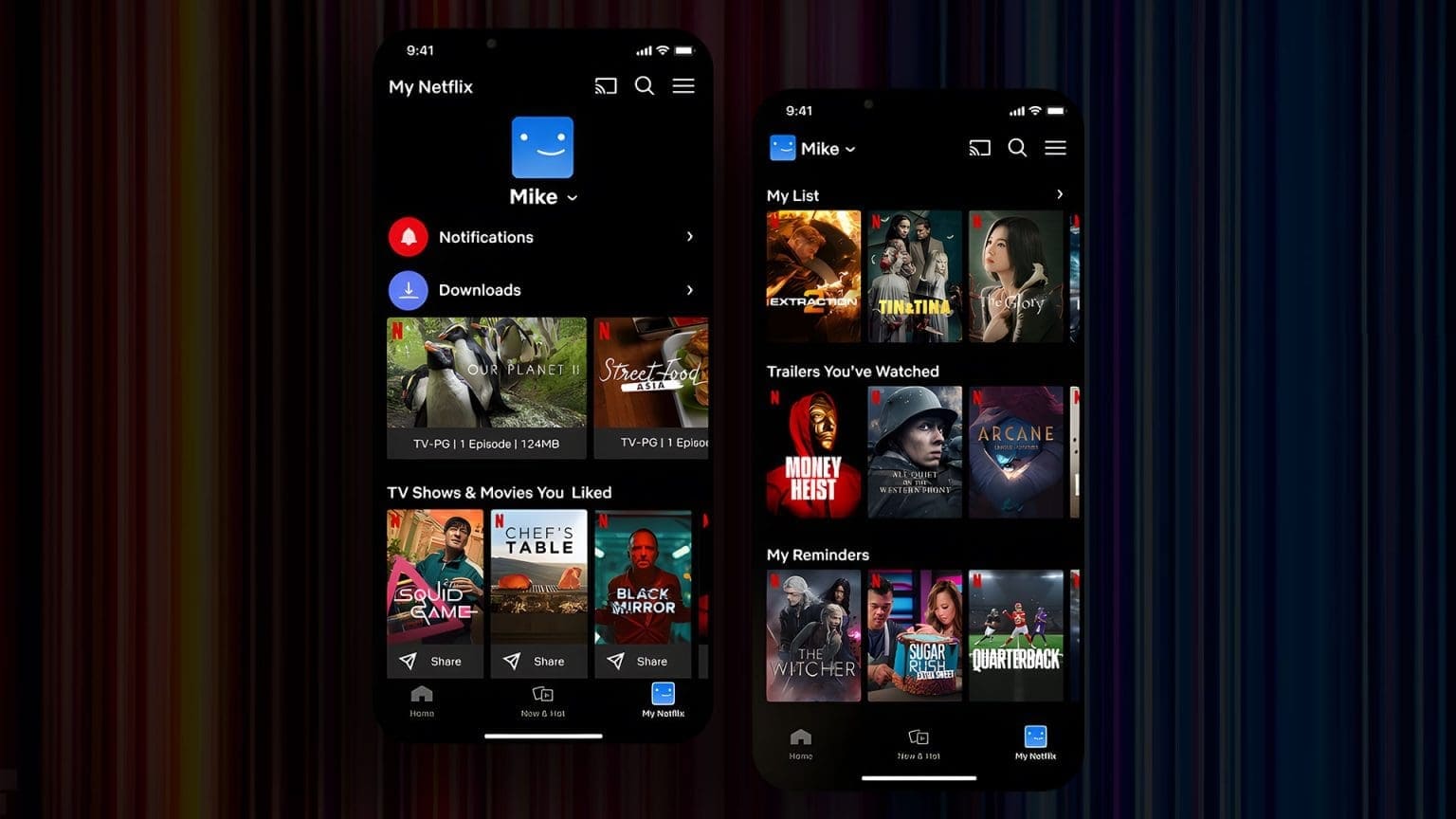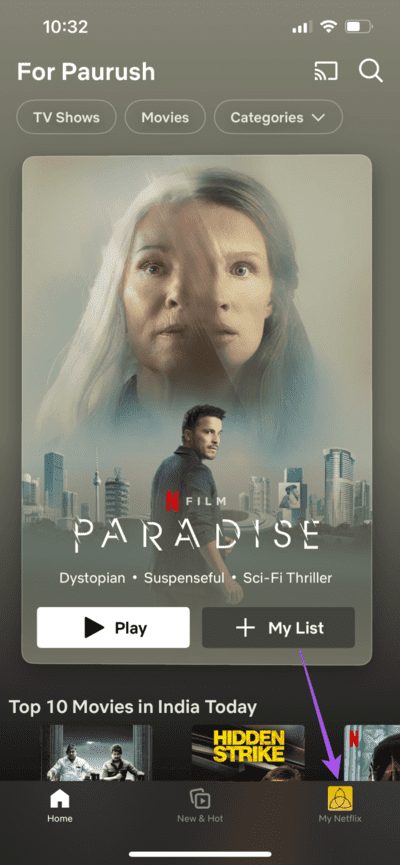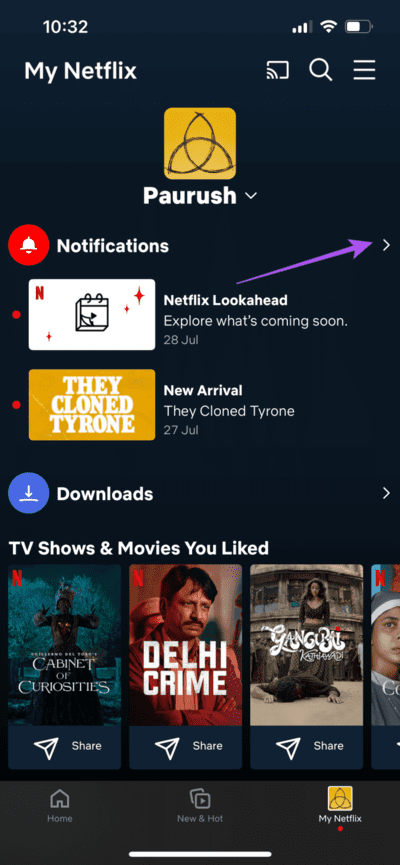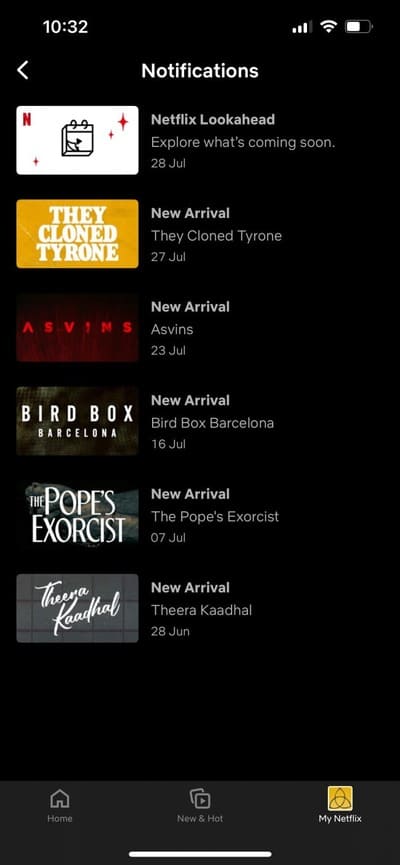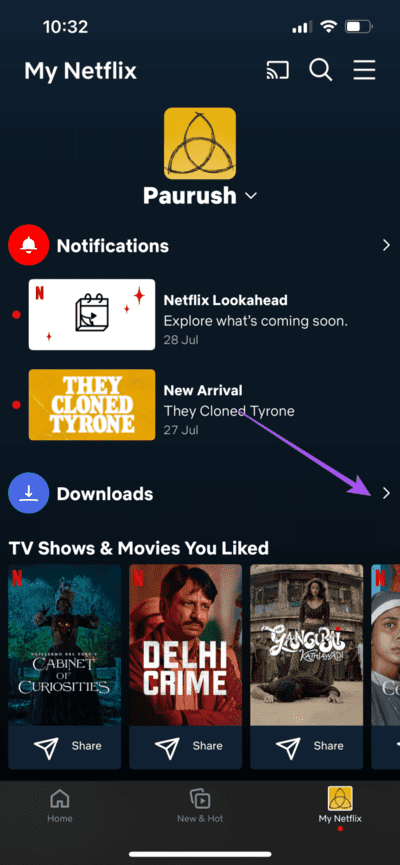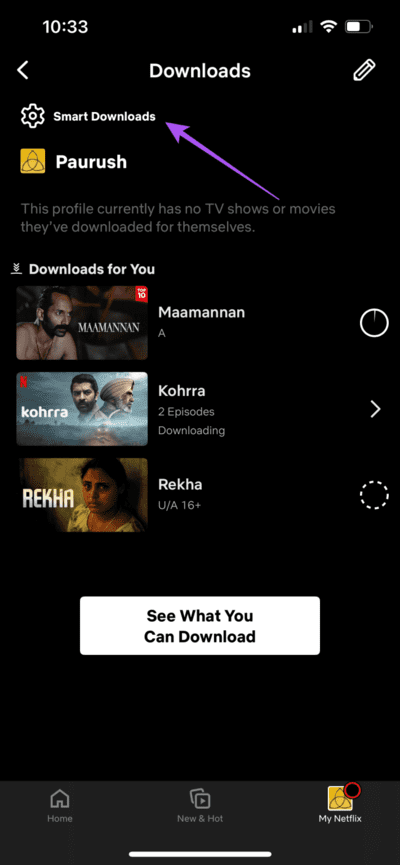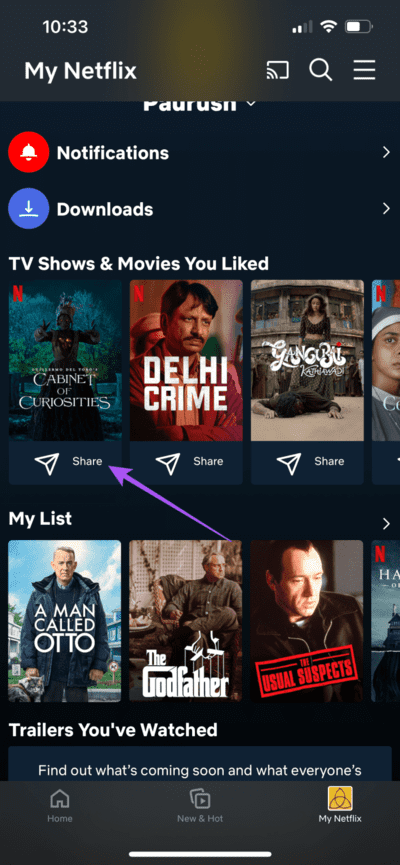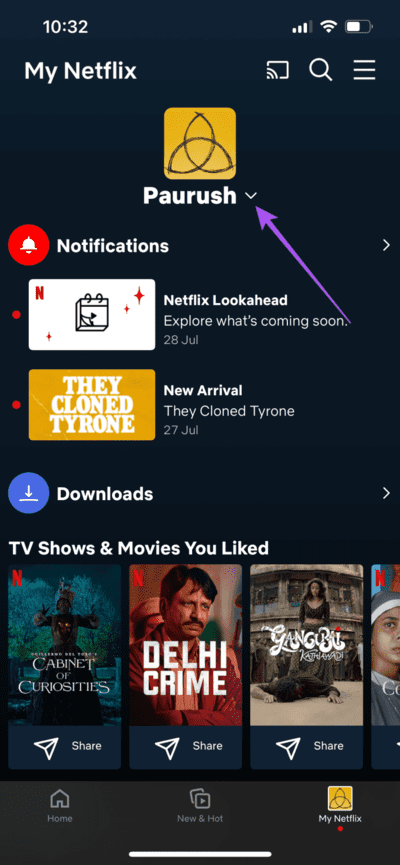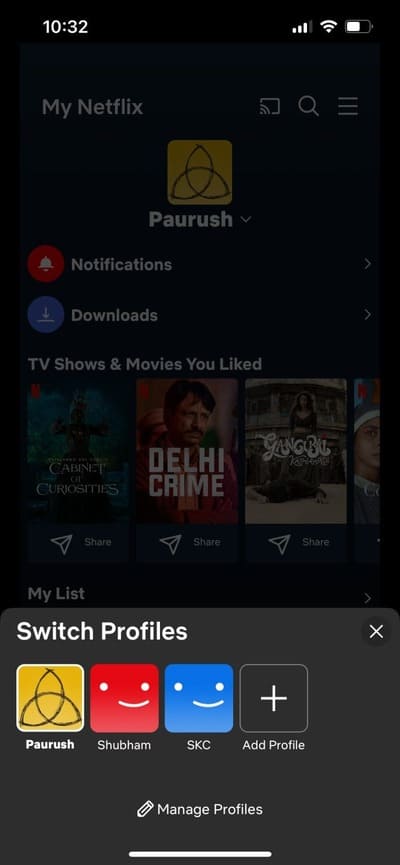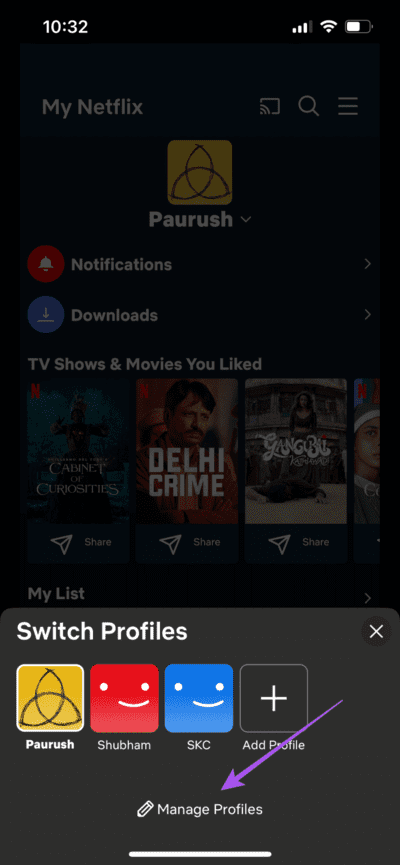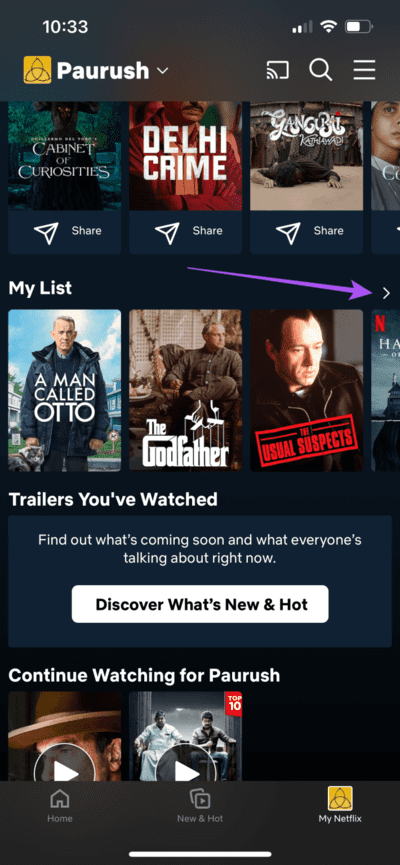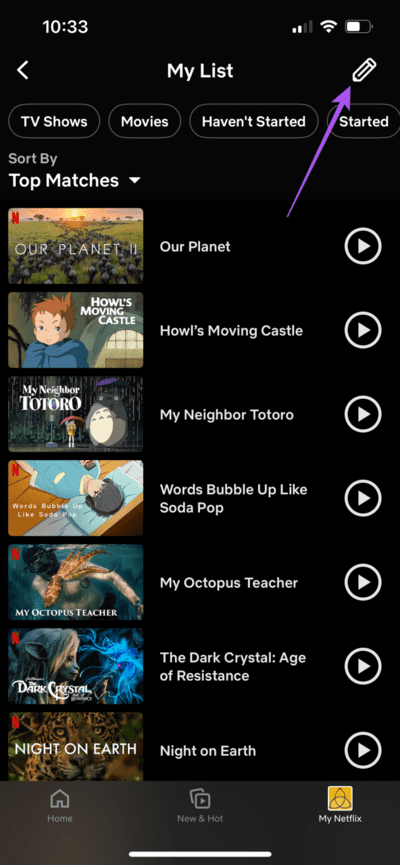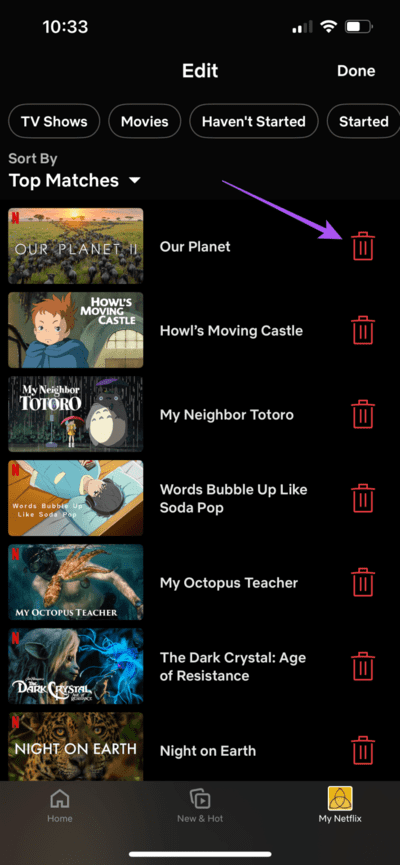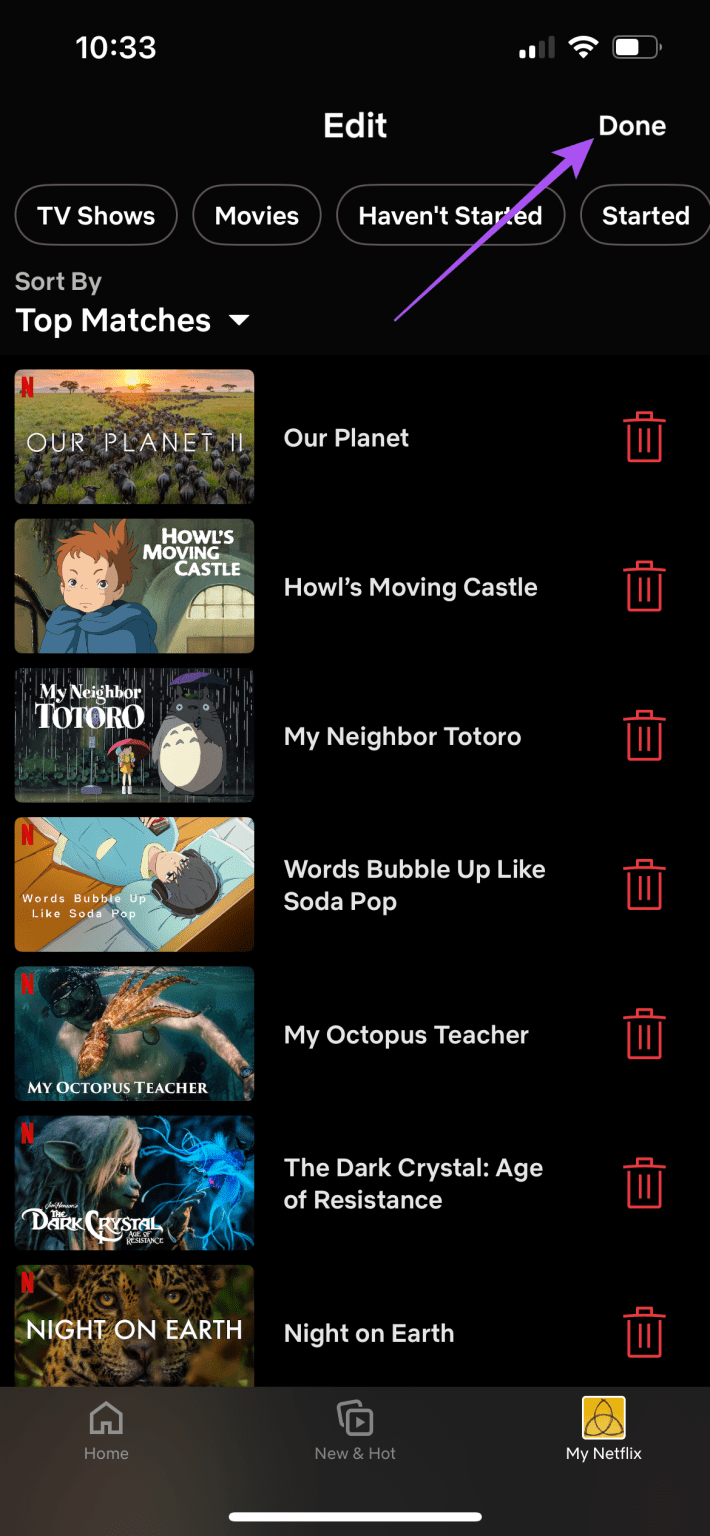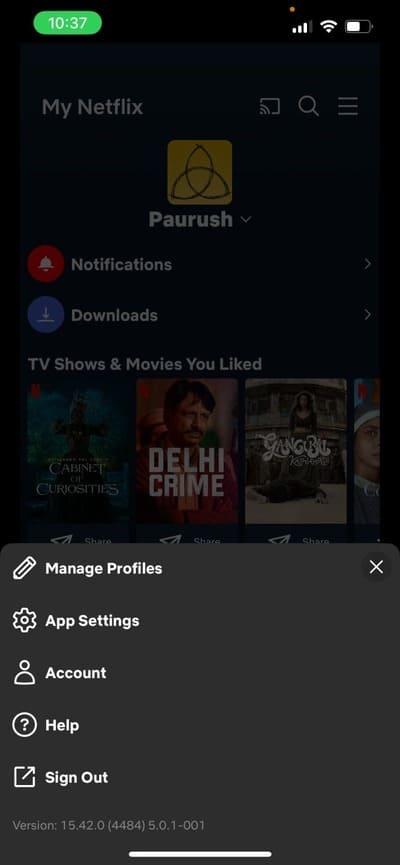iPhone 및 Android용 Netflix 앱에서 내 Netflix 탭을 사용하는 방법
iPhone 또는 Android 디바이스의 Netflix 앱은 이동 중에도 콘텐츠를 스트리밍할 수 있는 관문이 될 수 있습니다. 당신도 할 수 있습니다 Netflix 계정 비밀번호 변경 모바일 애플리케이션에서 직접. 이제 다운로드, 관심 목록, 알림 등과 같은 계정 설정을 관리하는 데 도움을 주기 위해 Netflix는 모바일 앱에 새로운 섹션을 도입했습니다.
"내 Netflix" 탭에는 앱의 한 곳에서 모든 콘텐츠 기본 설정이 표시됩니다. 이 게시물에서는 iPhone 및 Android 사용자 모두가 사용할 수 있는 내 Netflix 탭의 모든 기능을 공유합니다. 모바일 장치에서 최신 버전의 앱을 사용하고 있는지 확인하세요.
NETFLIX 탭은 무엇이고 어떻게 작동하나요?
"내 Netflix" 탭은 모든 Netflix 앱 설정 및 기본 설정을 한 곳에 통합하려고 시도합니다. 단 한 번의 클릭으로 다운로드, 관심 목록, 앱 설정 액세스, Netflix 프로필 변경 등을 확인할 수 있습니다. 이 탭은 귀하의 계정을 별도의 프로필과 공유하는 모든 사용자가 사용할 수 있습니다. 또한 시청 기록과 좋아요를 기반으로 한 추천 콘텐츠의 혼합 역할도 합니다.
“MY NETFLIX” 탭에 액세스하는 방법.
Netflix 앱이 최신 버전으로 업데이트되면 앱을 열고 iPhone 또는 Android 기기의 오른쪽 하단에 있는 내 Netflix를 탭하면 됩니다.
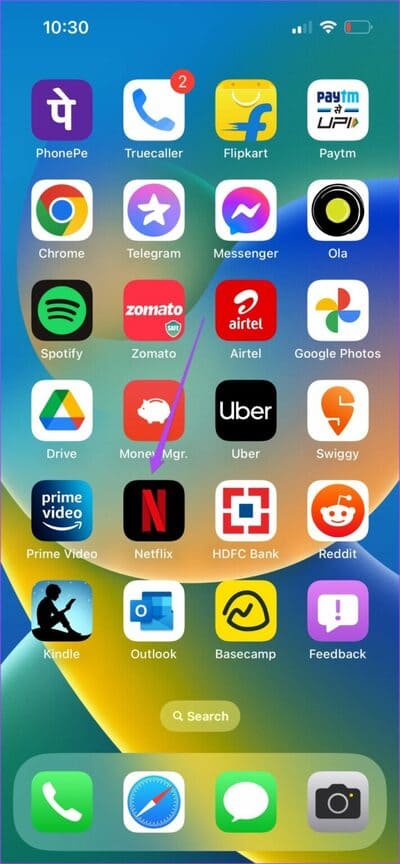
'내 넷플릭스' 탭 사용 방법
iPhone 또는 Android 디바이스의 Netflix 앱에서 “내 Netflix” 탭을 사용하여 수행할 수 있는 작업을 보여드리겠습니다. 단계는 두 플랫폼 모두 동일하게 유지됩니다.
Netflix 앱 알림 관리
단계1 : 앱 열기 넷플릭스 iPhone 또는 Android 기기에서.
단계2 : 클릭 내 넷플릭스 오른쪽 하단 모서리에 있습니다.
3단계: 옆에 있는 화살표 아이콘을 클릭합니다. 공지 사항.
신규 출시 및 예정된 출시에 관한 모든 Netflix 앱 알림을 확인할 수 있습니다.
Netflix 앱 다운로드 찾기 및 관리
단계1 : 열다 넷플릭스 앱 iPhone 또는 Android 기기에서.
단계2 : 클릭 내 넷플릭스 오른쪽 하단 모서리에 있습니다.
3단계: 클릭 화살표 아이콘 옆에 다운로드.
Netflix 앱에서 다운로드한 모든 TV 프로그램이나 영화를 찾고 관리할 수 있습니다.
'내 Netflix' 탭을 사용하여 스마트 다운로드 설정을 제어할 수도 있습니다.
Netflix가 iPhone에 콘텐츠를 다운로드하지 못하는 경우 게시물을 참조하세요.
좋아하는 Netflix 콘텐츠를 공유하세요
단계1 : 앱 열기 넷플릭스 iPhone 또는 Android 기기에서.
단계2 : 클릭 내 넷플릭스 오른쪽 하단 모서리에 있습니다.
밟다 3: 이내 “좋아하는 TV 프로그램과 영화제목 이름 아래의 공유 아이콘을 클릭하여 연락처와 공유하세요.
Netflix 프로필 전환
단계1 : 열다 넷플릭스 앱 iPhone 또는 Android 기기에서.
단계2 : 클릭 내 넷플릭스 오른쪽 하단 모서리에 있습니다.
3단계: 클릭 화살표 아이콘 상단 프로필 이름 옆에 있습니다.
단계4 : 보려는 탭이 있는 하단의 Netflix 프로필을 선택하세요. “나의 넷플릭스”.
클릭할 수도 있습니다. “개인 파일 관리”를 클릭하여 계정에 추가하거나 제거하세요.
'내 넷플릭스' 탭을 사용하여 시청 목록을 관리하는 방법
iPhone 또는 Android 장치의 "내 Netflix" 탭을 사용하여 관심 목록을 관리할 수도 있습니다. 방법은 다음과 같습니다.
단계1 : 열다 넷플릭스 앱 على 아이폰 또는 안드로이드 기기.
단계2 : 클릭 내 넷플릭스 오른쪽 하단 모서리에 있습니다.
3단계: 아래로 스크롤하여 탭 내 목록 옆에 있는 화살표 아이콘.
단계4 : 아이콘을 클릭하십시오 연필 오른쪽 상단 모서리에 있습니다.
단계5 : 관심 목록에서 제거하려는 콘텐츠 옆에 있는 삭제 아이콘을 탭하세요.
6단계: 오른쪽 상단 모서리에 있는 완료를 탭하여 확인합니다.
시청을 시작하지 않은 TV 프로그램, 영화 또는 콘텐츠를 구체적으로 제거하도록 선택할 수도 있습니다.
마지막으로 오른쪽 상단 모서리에 있는 햄버거 메뉴 아이콘을 탭하여 앱 설정, 계정, 로그아웃과 같은 옵션에 액세스할 수 있습니다.
NETFLIX 계정을 더 효과적으로 관리하세요
"내 Netflix" 탭은 사용자가 모바일 앱 자체에서 Netflix 계정과 관련된 모든 것을 관리하는 데 도움이 됩니다. 이는 콘텐츠를 시청하기 위해 iPhone이나 Android 휴대폰을 주로 사용하는 사람들에게 특히 유용합니다. 모바일 디바이스에서만 Netflix를 사용하는 경우 다음도 가능합니다. Netflix 요금제 변경 또는 취소 컴퓨터에 의존하지 않고.